

By Adela D. Louie, Son Güncelleme: 14/08/2024
Görüntülü sohbet kaydetme ekranı ve ses kaydını aynı anda en üst düzeye çıkaran bazı yazılımlar gerektirir. Ancak bazı bilgisayarların varsayılan kaydedicileri her ikisini de (yalnızca ekran veya yalnızca ses) çalıştıramaz. Ayrıca, video görüşmelerinin ertelenmesi veya bitmesinin yaklaşık bir saat sürebileceği göz önüne alındığında, kayıt süresinde de sınırlamalar vardı.
Uzaktan çalışmanın ve derslerin büyük popülaritesi nedeniyle, konferansları veya sınıf oturumlarını kaydetmek için ekran kaydetme özellikleri, öğrencilerin, çalışanların ve işverenlerin kaçırılan bazı bilgileri yeniden izlemesini sağlamak için birincil araç olarak büyük ölçüde kullanıldı. Bununla birlikte, aşağıda en üsttekiler yer almaktadır görüntülü sohbet kaydediciler sizin için ve bunları etkili bir şekilde nasıl kullanacağınız.
Bölüm 1. Bilgisayarlar için Görüntülü Sohbet KaydediciBölüm 2. Cep Telefonları için Görüntülü Sohbet KaydediciSonuç
Görüntülü sohbet uygulaması kaydedicilerindeki (örn. Skype ve Zoom) bazı sorunlar nedeniyle, kayıt yazılımına olan talep de hızla arttı. Daha az endişelenin, çünkü Fonedog Ekran Kaydedici ideal bir görüntülü sohbet kaydedicinin sahip olması gereken arzu edilen ancak hafif özellikler sağlar.
Hiçbir gecikme, filigransız ekran ve web kamerası HD kaydı özelliğinin yanı sıra gerçek zamanlı ayarlarda açıklamalara izin verir (iş ve eğitimler için önerilir). FoneDog Ekran Kaydedici'nin görüntülü sohbet özelliğini nasıl kullanacağınız aşağıda açıklanmıştır:
Bedava indir
Windows için
Bedava indir
Normal Mac'ler için
Bedava indir
M1, M2, M3 için

Profesyonel ipucu: Daha hızlı gezinmek ve kayıt düğmesini tıklatmak için kısayol tuşu kısayollarını kullanabilirsiniz. Ayarlar > Klavye Kısayolları > seçeneğine gidin ve yazılım tarafından sağlanan varsayılan düğmeleri özelleştirin veya kullanın.
Anycap Screen Recorder, Skype gibi farklı ortamlara görüntülü sohbet kaydı sunan ücretsiz bir yazılımdır. Google Hangouts, Facebook ve diğerleri. Ayrıca arka planda çalışma özelliğine sahiptir ve görüntülü sohbet başladığında otomatik olarak görüntülü sohbeti etkinleştirebilir.
Ancak yalnızca iki kayıt biçimini destekler ve düzenleme araçları uygulamanın özelliklerinin bir parçası değildir. Anycap Ekran Kaydediciyi nasıl kullanacağınız aşağıda açıklanmıştır:
Daha profesyonel bir görüntülü sohbet kaydediciyi tercih ediyorsanız, Amolto Çağrı Kaydedici bunu yapabileceğiniz doğru yoldur. Skype'ı kaydetve diğer görüntülü sohbet platformları. Bu, video görüşmenizin ilerleyişini algılayabilir ve izin verildiğinde otomatik olarak çalışarak yapabileceğiniz her video görüşmesini kaydedebilir.
Kulağa ne kadar teknik gelse de Amolto Çağrı Kaydedici Mac'te mevcut değil ve uygulamanın arayüzü de çok eski. Video kaydedicinin profesyonel tarafında olduğundan, yeni başlayanlar için fazla karmaşık olduğundan bahsetmiyorum bile. Genel bir bakış sağlamak için, onu görüntülü sohbet kaydedici olarak nasıl kullanacağınızı burada bulabilirsiniz.
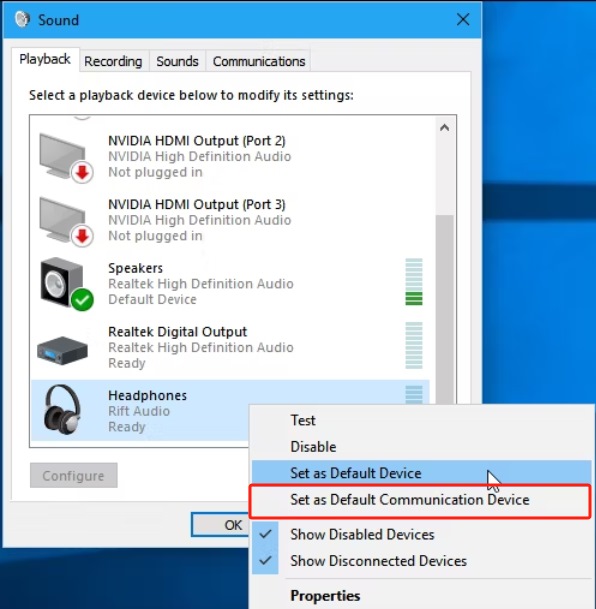
AZ Screen Recorder, yalnızca Android'de bulunan ve görüntülü sohbetlerinizi kaydetme olanağı sağlayan, aynı anda video ve ses yakalayan harika bir ekran kaydedicidir. Ayrıca 1080p ve 60 fps'ye kadar videoları dışa aktararak yüksek kaliteli kayıt oluşturur.
Ancak aynı şey ağır özelliği için de geçerlidir: düşük kaliteli cihazlarla uyumsuzluğu, kaydın kalitesini olumsuz etkileyebilir. Ayrıca videonun oluşturulması biraz zaman alabilir. Ancak kriterleri karşılıyorsanız belki bu sizin için olabilir.

Telefonunuzda sıkı bir özellik varsa Akıllı Video Kaydediciyi de düşünebilirsiniz. Boyutu 4GB'tan küçük olmak şartıyla gecikmesiz ve süre sınırı olmaksızın kayıt yapan ücretsiz bir uygulamadır.
Fakat bu uygulamada düzenleme özelliği bulunmuyor ve arka kameradan ön kameraya geçişte stresli durumlar ortaya çıkıyor. İşte bunun görüntülü sohbet kaydedici olarak nasıl kullanılacağına dair kısa bir tartışma.
Not: Uygulama (Akıllı Video Kaydedici) tüm ekranı kaydettiği için video konferans uygulamasına geri dönmeyi unutmayın.
Eğer hevesli bir iOS kullanıcısıysanız bu tam size göre: AirShou. Kullanımı kolaydır ve kapsamlı kök gerektirmez; ancak kurulum bunaltıcı olabilir App Store bulunması yasaktır.
Görüntülü sohbet kaydı mükemmel çalışsa da sınırlamaları da vardır. Ancak ayarlamanız şartıyla sizi 1080P 60 fps video çekmekle sınırlamaz. AirShou'yu görüntülü sohbet kaydedici olarak nasıl kullanacağınız aşağıda açıklanmıştır.
İnsanlar ayrıca okurSnapchat Ekran Kaydı Nasıl Yapılır - 5 Yol!Macbook'ta Video Nasıl Çekilir (Pro Gibi!)
Çok çeşitli seçeneklere sahip olmak çoğu zaman bizi iyileştirmeye ya da tam tersine (kolaylığın tam tersini sağlayarak) yönlendirir. Kullanıcının ihtiyaçlarına ve cihazına bağlı olarak her kayıt cihazının kendine göre artıları ve eksileri vardır.
Windows ve Mac kullanılabilirliği için FoneDog Ekran Kaydediciyi denemeniz önemle tavsiye edilir. Sadece HEPSİ BİR ARADA bir kayıt platformu değil (Ses, Web Kamerası kaydı ve Ekran Yakalama ile), aynı zamanda kolay gezinme ve yüksek kaliteli çıktı ile yeni başlayanlar için de uygundur.
Hinterlassen Sie einen Kommentar
Yorumlamak
Ekran kaydedicisi
Ekranınızı web kamerası ve ses ile yakalamak için güçlü ekran kaydedim yazılımı.
Popüler makaleler
/
BİLGİLENDİRİCİLANGWEILIG
/
basitKOMPLİZİERT
Vielen Dank! Merhaba, Sie die Wahl:
Excellent
Değerlendirme: 4.8 / 5 (dayalı 97 yorumlar)